windows10系统如何卸载更新补丁
windows10系统如何卸载更新补丁?一些用户为了能够让windows10系统更加稳定的运行,时常会推送一些更新。但这些更新补丁不仅不能提供帮助,反而会给系统造成不良影响,所以有很鑫用户都希望能卸载掉Win10系统的补丁
windows10系统如何卸载更新补丁?一些用户为了能够让windows10系统更加稳定的运行,时常会推送一些更新。但这些更新补丁不仅不能提供帮助,反而会给系统造成不良影响,所以有很鑫用户都希望能卸载掉Win10系统的补丁。不知windows10系统如何卸载更新补丁的用户,请来看看下面的步骤方法吧。
1、在win10系统下,按下WIN+X键,然后点击“程序和功能”,如下图:

2、然后我们来到了传统卸载面板,我们点击查看已经安装的更新选项;

3、选择最近的更新,然后点击“卸载”按钮即可开始卸载。#f#
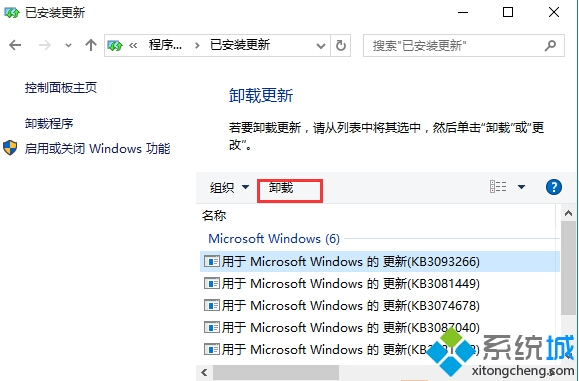
大家可以看到,上述的卸载和win7/Win8.1都是一样的,不过等到win10系统也是逐渐在去传统面板的过程中,如果没有这个选项了,那么我们可以进入设置——“更新”——“高级”中进行卸载。
以上就是windows10系统如何卸载更新补丁介绍了。方法并不复杂,有需要的用户可以按照小编的步骤一步步操作!
声明:本文内容来源自网络,文字、图片等素材版权属于原作者,平台转载素材出于传递更多信息,文章内容仅供参考与学习,切勿作为商业目的使用。如果侵害了您的合法权益,请您及时与我们联系,我们会在第一时间进行处理!我们尊重版权,也致力于保护版权,站搜网感谢您的分享!






